Liaisons automatiques
La page Liaisons automatiques vous permet d'utiliser le puissant moteur de règles de Quable PIM pour spécifier les conditions de liaison automatique des médias téléchargées à vos documents ou variants existants.
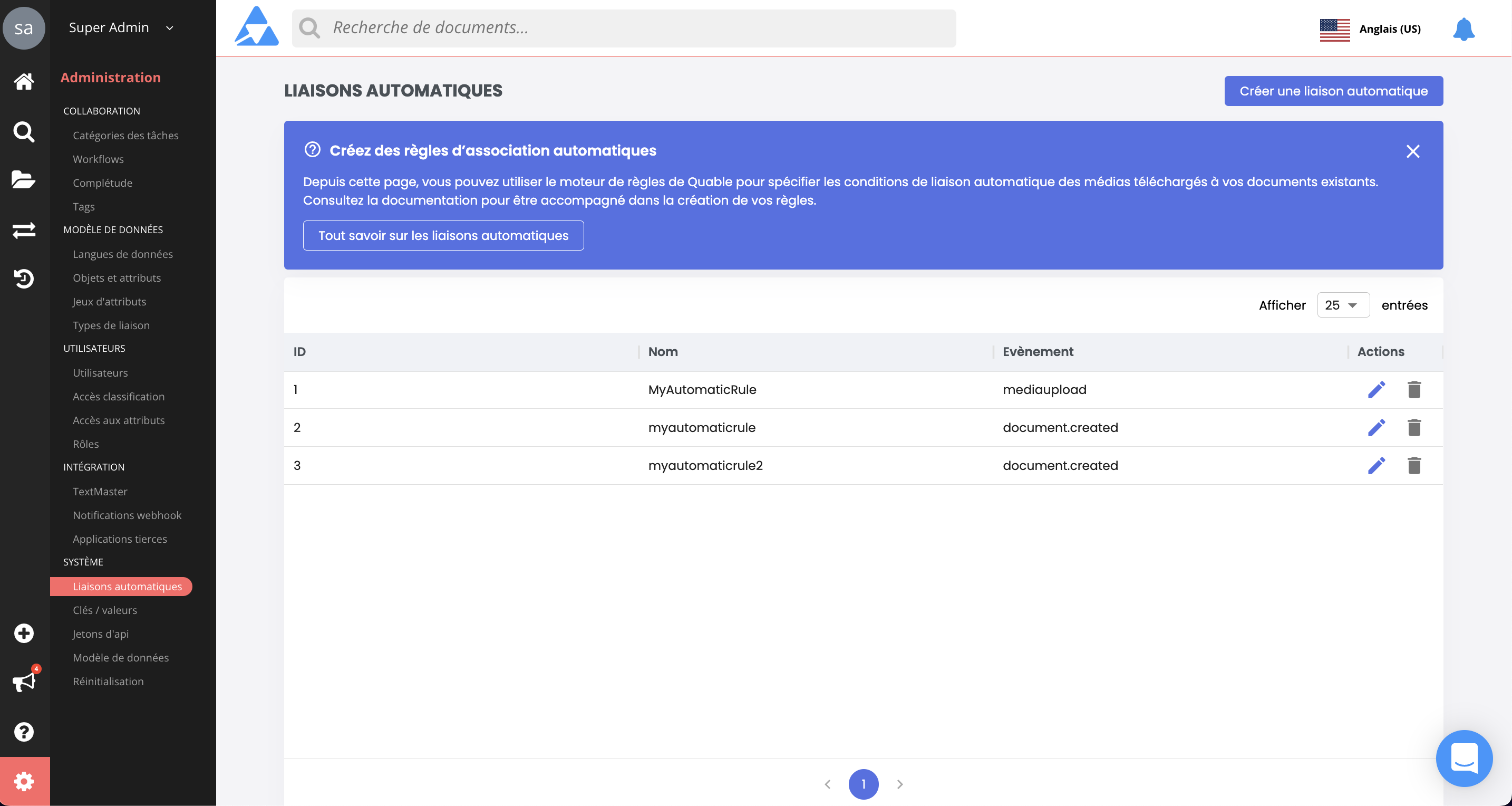
La page affiche une liste de vos règles de liaison automatique existantes (le cas échéant) et des boutons d'action pour ajouter, modifier ou supprimer des règles.
Des compétences en programmation peuvent être nécessaires pour créer des règles de liaison automatique, car le processus comprend la création d'une expression régulière (regex) et de deux déclarations JSON (JavaScript Object Notation).
Règles
Les liaisons automatiques sont basées sur des règles qui créent dynamiquement des associations entre vos documents/variants et vos médias en fonction d'une partie du nom du média téléchargée (une expression régulière définie lors de la création de la règle pour la liaison). Tous les médias qui doivent être liés via une règle de liaison automatique spécifique doivent être nommés selon le modèle défini dans la règle.
Lorsqu'un média est téléchargé, Quable PIM interprète l'expression régulière définie dans la règle, et recherche un document ou un variant qui correspond aux conditions de la règle. Si une correspondance est trouvée, l'association est faite.
Chaque règle de liaison automatique est limitée à un seul type de document. Vous devez créer des règles distinctes pour chaque type de document que vous voulez lier automatiquement avec les médias téléchargés.
Convention de dénomination
Les règles de liaison automatique dépendent des expressions régulières pour interpréter le nom des médias téléchargés et savoir à quel type de document les associer. Cela exige que les noms de vos médias suivent un modèle spécifique.
Il n'y a pas de limites à votre modèle général, mais un identifiant de document doit être inclus dans le nom du média. Un identifiant de document est une chaîne de caractères alphanumériques qui identifie un document (code du document ou valeur de l'attribut). Cela permet à Quable PIM d'identifier le type de document à lier.
Il n'y a pas de format spécifique requis, mais il est fortement recommandé de garder votre convention de dénomination aussi simple que possible. Votre chef de produit Quable PIM peut vous fournir un modèle pour vous aider à créer votre propre convention de dénomination.
Exemple 1
Vous voulez lier automatiquement les médias à votre type de document produit avec le type de liaison produit_main_pictures. Votre administrateur Quable PIM a créé une règle automatique pour rechercher cette convention de dénomination :
chaîne de caractères aléatoiredocument code1.extension de fichier |
La règle de recherche :
- des segments avec des types de données spécifiques,
- séparés par des traits de soulignement ( _ ), et
- une extension de fichier.
Le tableau suivant fournit une ventilation des segments dans cet exemple.
Segment | Type de données | Description |
|---|---|---|
chaîne de caractères aléatoire | caractères alphanumériques | Il peut s'agir de n'importe quel texte. La règle vérifie uniquement qu'il s'agit d'un contenu alphanumérique. |
document code | caractères alphanumériques | Il s'agit d'identifier le document auquel il faut lier la ressource. Dans ce cas, le document cible doit être du type de document défini dans la déclaration Rule if. ( |
1 | nombre | ( optionnel ) Ceci indique la séquence du média. |
extension de fichier | caractères alphanumériques | Il peut s'agir de n'importe quelle extension de fichier. La règle vérifie seulement qu'il y a un type d'extension ici (par exemple, .jpg, .png, .svg). |
Pour respecter cette règle de liaison automatique, vos médias pourraient être nommés :
| picture_bluejean_1.jpg | |
| abc123_bluejean_1.png | |
| random_bluejean_1.svg |
Si les noms des médias sont dans le format correct et incluent le code du type de document et le numéro 1, les médias seront automatiquement liés aux bons documents.
Exemple 2
Vous voulez lier automatiquement les médias à votre type de document produit avec le type de liaison product_pictures. Votre administrateur Quable PIM a créé une règle automatique pour rechercher cette convention de dénomination :
(chaîne de caractères aléatoire)document code-8.extension de fichier |
La règle recherche :
- des segments avec des types de données spécifiques,
- séparés par des parenthèses ( ( ) ) et un trait d'union (- ), et
- une extension de fichier.
Le tableau suivant fournit une ventilation des segments dans cet exemple.
Segment | Type de données | Description |
|---|---|---|
| chaîne de caractères aléatoire | caractères alphanumériques | Il peut s'agir de n'importe quel texte. La règle vérifie uniquement qu'il s'agit d'un contenu alphanumérique. |
document code | caractères alphanumériques | Il s'agit d'identifier le document auquel il faut lier la ressource. Dans ce cas, le document cible doit être du type de document défini dans la déclaration Rule if. ( |
8 | nombre | (optionnel) Ceci indique la séquence du média. |
extension de fichier | caractères alphanumériques | Il peut s'agir de n'importe quelle extension de fichier. La règle vérifie seulement qu'il y a une sorte d'extension ici (par exemple, .jpg, .png, .svg). |
Pour respecter cette règle de liaison automatique, vos médias pourraient être nommés :
| [picture]bluejean-8.jpg | |
| [abc123]bluejean-8.png | |
| [random]bluejean-8.svg |
Créer des règles
Pour créer une règle de liaison automatique, cliquez sur le bouton Nouvelle règle. Un formulaire s'affiche pour définir la règle de liaison automatique.
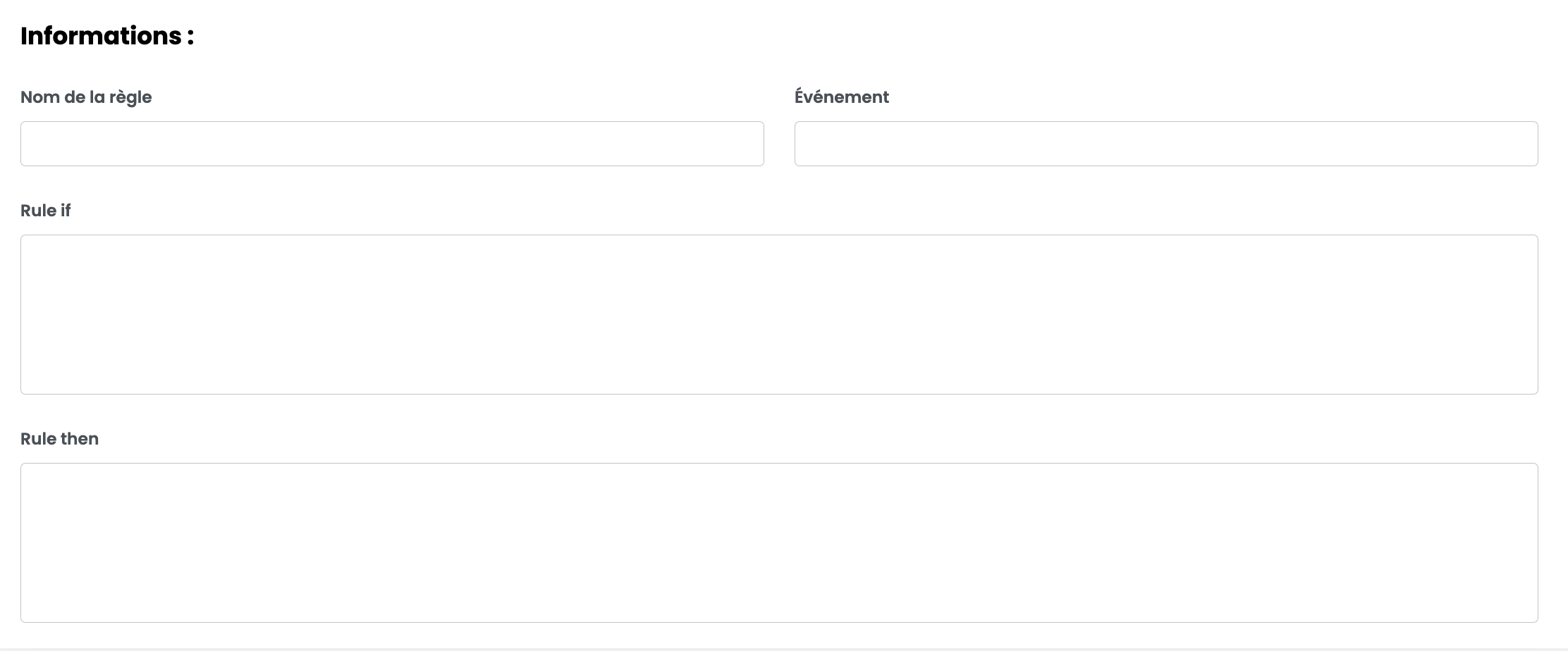
Le formulaire requiert les informations suivantes :
- Slug - identifie la règle
- Event - indique l'action qui déclenche la règle
- Rule if - définit les conditions à remplir
- Rule then - définit l'action à effectuer
Ces informations sont combinées pour créer une déclaration JSON que Quable PIM interprète pour établir la liaison automatique. Chaque élément d'information est décrit dans les sections suivantes.
Slug
Le Slug est un identifiant lisible par l'homme pour la règle de liaison automatique. Il s'agit généralement d'un nom qui doit être aussi descriptif que possible.
| Information | Description |
|---|---|
| Slug | Saisissez le texte (caractères alphanumériques) pour identifier votre règle de liaison automatique. |
Event
Importer un média dans Quable PIM est un Evénement distinct. C'est ce qui déclenche l'application de la règle de liaison automatique.
Information | Description |
|---|---|
Event | Saisissez
|
Rule if
La section Rule if définit une déclaration JSON avec les conditions qui doivent être remplies pour que la règle s'applique :
Information | JSON Code | Description |
|---|---|---|
Rule if | Les conditions qui doivent être remplies pour que la règle soit appliquée. Elle doit être rédigée dans le format indiqué dans l'exemple (ci-dessous). Ces conditions identifient :
| |
target_document_type | Le code unique du document qui doit être lié. | |
| ||
target_value=”” | Si
| |
rule=”equal” | Cela indique que la partie isolée du nom du média doit correspondre exactement au type de document ou au code d'attribut. | |
from_value_regex | Une expression régulière (regex) permettant d'isoler les segments de noms de média (entre parenthèses, également appelés groupes de capture). Les caractères devant être échappés doivent l'être deux fois avec une barre oblique inverse (par exemple, \\. pour un point au lieu de .). Par défaut, le premier groupe de capture est examiné sauf si Si vous êtes novice en matière d'expressions régulières, vous pouvez vous référer à ce site. (en anglais) | |
from_value_regex_group | (optionnel) Un nombre entier (numéro) indiquant le groupe de capture à utiliser pour la recherche de documents (1 = premier groupe, 2 = deuxième groupe, etc.). | |
from_value_type="originalfilename” | Il doit être saisi exactement comme indiqué. | |
from_value=”” | Il doit être saisi exactement comme indiqué. |
Rule then
La section Rule then définit une déclaration JSON avec l'action à entreprendre si les conditions définies dans la déclaration Rule if sont remplies :
Information | JSON Code | Description |
|---|---|---|
Rule then | Les actions à entreprendre lorsque les conditions de la règle sont remplies. Elle doit être rédigée dans le format indiqué dans l'exemple ci-dessous. | |
action=createXObject | Ceci doit être utilisé exactement comme écrit. Il indique à Quable de créer une liaison entre le média et le document/variant. | |
document_type | Le code unique de la liaison doc_type > assetà utiliser. Le type de liaison par défaut est article_images_media. Voir Types de liaison pour en savoir plus sur la création de types de liaison supplémentaires. | |
sequence_regex | (optionnel) Une expression régulière (regex) définissant l'ordre des médias.
| |
target_property="originalfilename" | (optionnel) Spécifie que | |
side_entity=”target” | Ceci doit être utilisé exactement comme écrit. Elle fait du média une entité enfant du document auquel il est lié. |
Exemple
Vous avez un type de document produit avec un attribut dont le code est couleur. L'attribut a deux valeurs possibles (rouge, bleu). Pour lier le média bleu.jpg à tous les documents du type de produit dont la valeur de l'attribut couleur est bleu, votre règle serait la suivante :
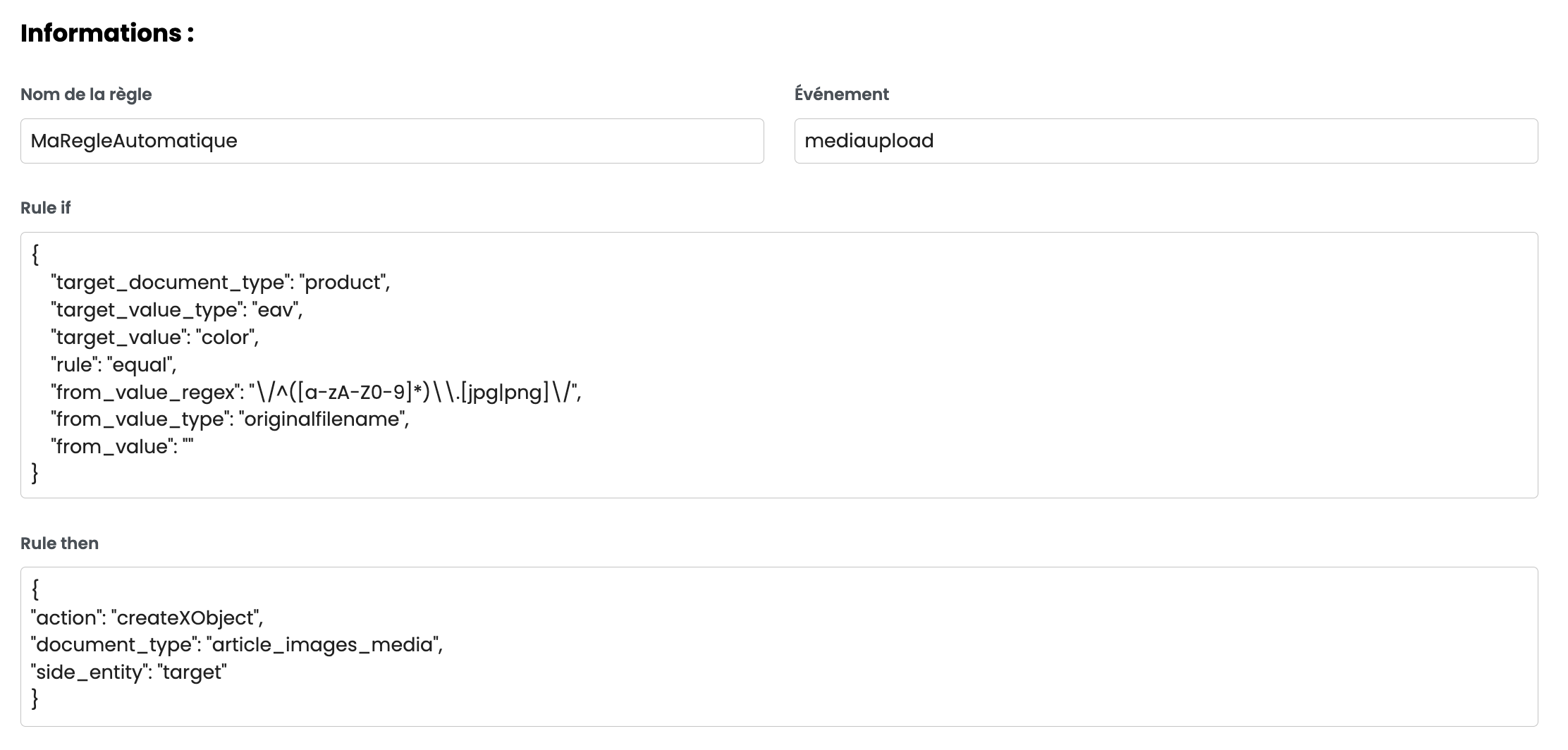
La déclaration Rule if :
{
"target_document_type": "product",
"target_value_type": "eav",
"target_value": "color",
"rule": "equal",
"from_value_regex": "\/^([a-zA-Z0-9]*)\\.[jpg|png]\/",
"from_value_type": "originalfilename",
"from_value": ""
}| Rule if logique : | ||
"target_document_type": "product" | Les médias doivent être liés à un type de document produit. | |
"target_value_type": "eav" | La liaison doit être basée sur un attribut. | |
"target_value": "color" | Utilisez ce code d'attribut spécifique. | |
"rule": "equal" | Le nom du média doit correspondre exactement à une valeur d'attribut. | |
"from_value_regex": "\/^([a-zA-Z0-9]*)\\.[jpg|png]\/" | Le nom du média doit être comme ceci :
| |
|
La déclaration Rule then :
{
"action": "createXObject",
"document_type": "article_images_media",
"side_entity": "target"
}| Rule then logique : | ||
"action": "createXObject" | Créer un objet de connexion. | |
"document_type": "article_images_media" | Utilisez le type de liaison article_images_media. | |
"side_entity": "target" | Utilisez la "target" dans la déclaration Rule if. | |
Modifier les règles
Vous pouvez modifier une règle de liaison automatique en la sélectionnant dans la liste et en cliquant sur le bouton Editer. Le formulaire d'information s'affiche.
Lorsque vous avez terminé vos modifications, cliquez sur le bouton Appliquer pour enregistrer vos modifications ou sur le lien Retour pour revenir à la page des liaisons automatiques sans enregistrer les modifications.
Supprimer des règles
Pour supprimer une règle de liaison automatique, sélectionnez-en une dans la liste et cliquez sur le bouton Supprimer. Un dialogue s'affiche pour annuler ou confirmer la suppression.
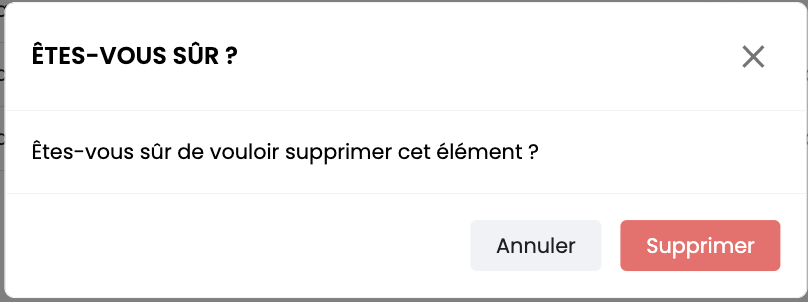
Cliquez sur Oui pour supprimer la règle ou sur Non pour annuler la suppression.
AttentionCette action est irréversible. Une fois qu'une règle de liaison automatique a été supprimée, elle ne peut pas être récupérée.
Updated 4 months ago
